- نصب گواهی SSL روی: Using certreq (Windows)
- نصب و پیکربندی یک گواهی SSLدر Mac OS X Server 10.4
- نصب گواهی SSLدر : Cisco WLAN 4400
- نصب گواهینامه : Cisco ASDM 6.1
- نصب گواهی ssl ی WHM/Cpanel
- نصب گواهی ssl ی : WHM/cPanel 11
- نصب گواهی ssl : Microsoft Office Communications Server 2007
- نصب گواهینامه ssl ی: SonicWall SSL VPN
- نصب گواهینامه : Oracle Wallet Manager
- نصب گواهی ssl روی : F5 Firepass
آخرین مطالب
امکانات وب
نصب گواهیssl ی Plesk 7 & 8
نصب گواهیssl برای سرور
- وارد پنل کنترل Plesk شوید
Plesk 7
- قسمت 'Domains' را از منوی سمت چپ انتخاب کنید.
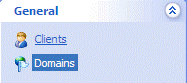
Plesk 8
- روی "Home" کلیک کنید و به پایین صفحه بروید.
- بر روی'Domain name' نام دامنه ای که گواهیssl در آن وجود دارد کلیک کنید.

- روی نماد 'Certificates'در زیر سرویس ها کلیک کنید.
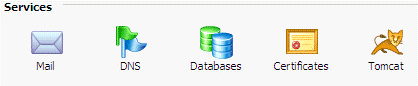
- 5نصب گواهینامه ssl ی End Entity/Domain و CA
بارگذاری گواهی نامه ها
- گواهی ssl ی Entity/Domain را بارگذاری کنید.

روی 'Browse' کلیک کنید و گواهی نامه End Entity / Domain استخراج شده را پیدا کنید. معمولا با عبارت yourDomainName.crt می باشد. برای تکمیل این نصب روی 'Send File' کلیک کنید.
- بارگیری گواهی CA
روی 'Browse' کلیک کنید و گواهی CA استخراج شده را پیدا کنید .معمولا در بسته نرم افزاریca خواهد بود. برای تکمیل این نصب روی 'Send File' کلیک کنید.
کپی و جایگذاری گواهی ssl
الف) a 'yourDomainName.crt' و 'yourDomainName.ca-bundle' را در ویرایشگر متن مورد علاقه خود باز کنید.
ب) محتویات 'yourDomainName.crt' را به بخش گواهی ssl کپی کنید.
ج ) محتویات 'yourDomainName.ca-bundle' را کپی و به بخش گواهینامه CA ارسال کنید.
د) پس از اتمام کار روی 'Send Text' کلیک کنید.
- گواهی ssl شما در حال حاضر به مخزن گواهی نامه سایت شما اضافه شده است.
نکته: اگر شما یک فایل .ca-bundle دریافت نکرده اید لطفا این مقاله را درباره نحوه ایجاد این فایل برای خودتان بخوانید.
فعال کردن سایت برای SSL
- در قسمتی که در آن گواهی ssl نصب شده است بمانید.
- بر روی "Up Level" از قسمت بالا سمت راست کنترل پنل کلیک کنید.
- روی 'Setup' کلیک کنید.
- با استفاده از جعبه کشویی، گواهی ssl که قبلا در بالا نصب شده را انتخاب کنید.
- وضعیت آدرس IP و گواهی نامه خود را بررسی کنید.

نکته : این مثال یک IP مشترک باگواهی ssl پیش فرض را نشان می دهد. در صورتی که هیچ گواهیssl در جعبه کشویی در این منطقه وجود نداشته باشد، این بدان معنی است که شما در یک حساب میزبان مشترک هستید و بنابراین شما باید بسته میزبانی خود را ارتقا دهید و یک آدرس IP اختصاصی / استاتیک را از ارائه دهنده میزبان خود خریداری کنید.
قبل از ادامه به عنوان مدیر به سیستم وارد شوید!
راه اندازی مجدد سرویس Apache
- بر روی آیتم 'Server'از منوی سمت چپ کلیک کنید.
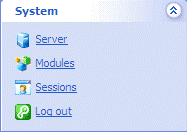
بر روی منو 'Service Management' کلیک کنید.
توقف و شروع روند Apache . آیکن ها نمایش دهنده شروع، توقف و راه اندازی مجدد هستند.

نکته : سرویس Apache را به سادگی راه اندازی نکنید. شما باید سرویس را متوقف کنید، سپس آن را دوباره شروع کنید تا فرآیند نصب کامل شود.
منبع:https://sarvssl.com/%D9%86%D8%B5%D8%A8-%DA%AF%D9%88%D8%A7%D9%87%DB%8C-%D9%86%D8%A7%D9%85%D9%87-plesk-7-8/
لینک دوستان
- کرم سفید کننده وا
- دانلود آهنگ جدید
- خرید گوشی
- فرش کاشان
- بازار اجتماعی رایج
- خرید لایسنس نود 32
- خرید بانه
- خرید بک لینک
- کلاه کاسکت
- موزیک باران
- دانلود آهنگ جدید
- ازن ژنراتور
- نمایندگی شیائومی مشهد
- مشاوره حقوقی تلفنی با وکیل
- کرم سفید کننده واژن
- اگهی استخدام کارپ
- دانلود فیلم
- آرشیو مطالب
- فرش مسجد
- دعا
- لیزر موهای زائد
- هاست ایمیل
- رنگ مو
- شارژ
